Настройка OpenVox VS-GWM400 для работы с FreePBX
В данной статье рассмотрим, настройку GSM-платы OpenVox VS-GWM400. Данный модуль рассчитан на поддержку до 4-х SIM-карт. Предназначен для интеграции в GSM-шлюзы, типа OpenVox GW1202, GW1600, GW1220. Также отличительной особенностью данной платы является возможность горячей замены SIM-карт. Поддерживает довольно широкий выбор кодеков: G.711A, G.711U, G.722, G.726, G.729, GSM. Узнать стоимость данной платы в нашей компании, а […]

В данной статье рассмотрим, настройку GSM-платы OpenVox VS-GWM400.
Данный модуль рассчитан на поддержку до 4-х SIM-карт. Предназначен для интеграции в GSM-шлюзы, типа OpenVox GW1202, GW1600, GW1220. Также отличительной особенностью данной платы является возможность горячей замены SIM-карт. Поддерживает довольно широкий выбор кодеков: G.711A, G.711U, G.722, G.726, G.729, GSM.
Узнать стоимость данной платы в нашей компании, а также её базовые характеристики можно перейдя по ссылке.
Вход в web-интерфейс
Подключаемся к web-интерфейсу модуля по IP-адресу.
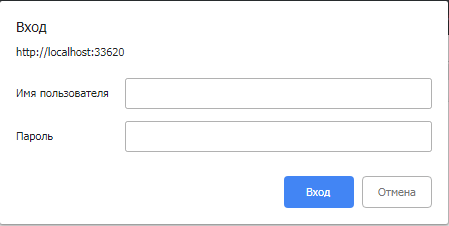
Если пароль безвозвратно утерян, и попасть на web-интерфейс не представляется возможным, можно сбросить плату до заводских настроек. Стоит обратить внимание, что данная операция приведёт к сбросу всех настроек GSM модуля.
Настройка платы
Меню SYSTEM
Итак, перед нами web-интерфейс GSM модуля. И первая вкладка, на которую попадаем — это Status.
Вкладка Status
Данная вкладка отображает текущие настройки модуля. Она поделена на подразделы, кратко рассмотрим каждый из них:
Module Information — в данном разделе отображается текущее состояние подключённых к модулю SIM-карт;
SIP Information — отображает информацию по текущим SIP-транкам;
IAX2 Information — отображает информацию по текущим IAX2-транкам;
Routing Information — показывает текущие настроенные маршруты (как входящие так и исходящие);
Network Information — отображает текущее состояние сетевого подключения.
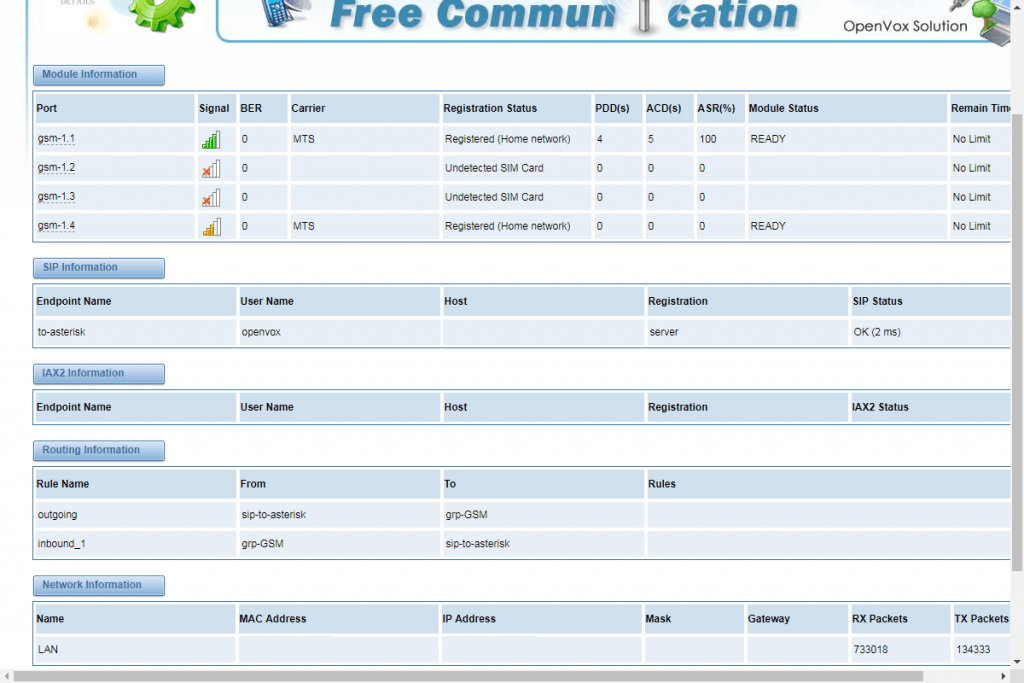
Вкладка Information
Ещё одна информативная вкладка. Из наиболее полезных данных, здесь можно узнать: модель, версию прошивки, информацию по используемой памяти, системное время и время работы с последней перезагрузки (System uptime).
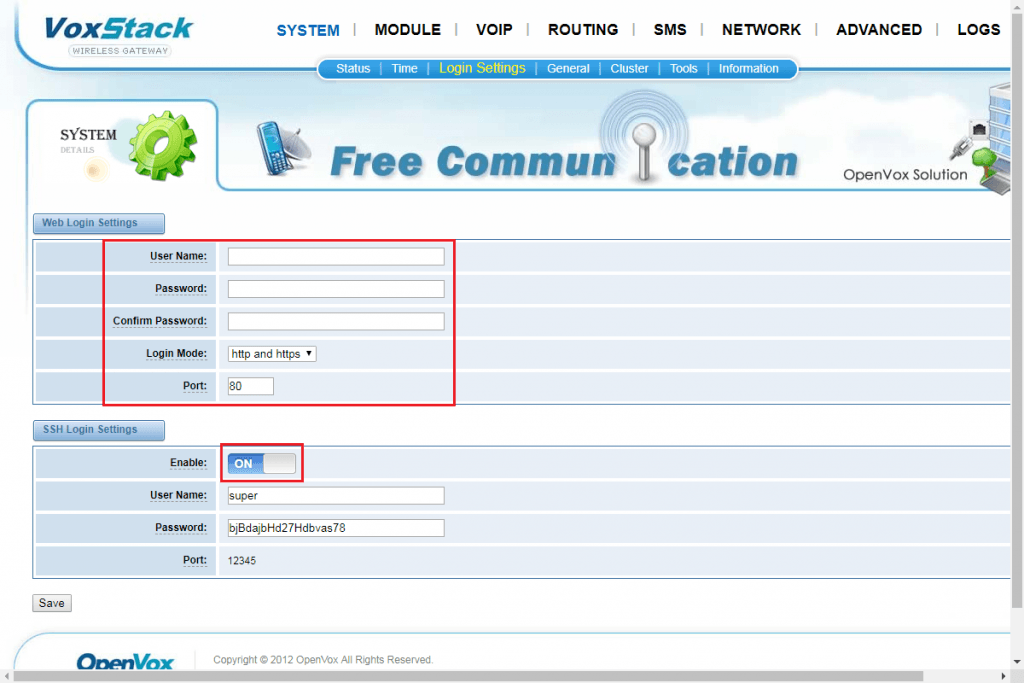
Настройки безопасности
Для достижения необходимой безопасности со стороны платы, поменяем пароль от web-интерфейса. Для этого переходим на вкладку System -> Login Settings. Меняем пароль от web-интерфейса, а также порт подключения к нему.
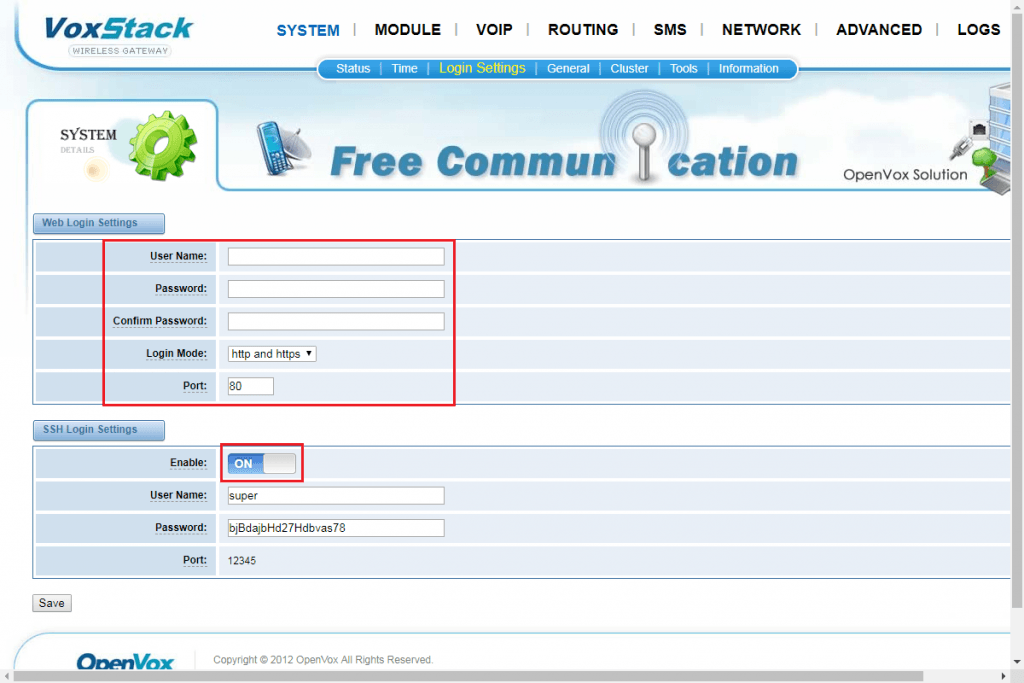
Настройки сети
NETWORK -> LAN Settings. На данной вкладке производится основная настройка сети.
Выбираем тип подключения (DHCP, factory или static), в зависимости от выбранных параметров указываем/не указываем IP адрес (статический). Также указываем DNS сервера.
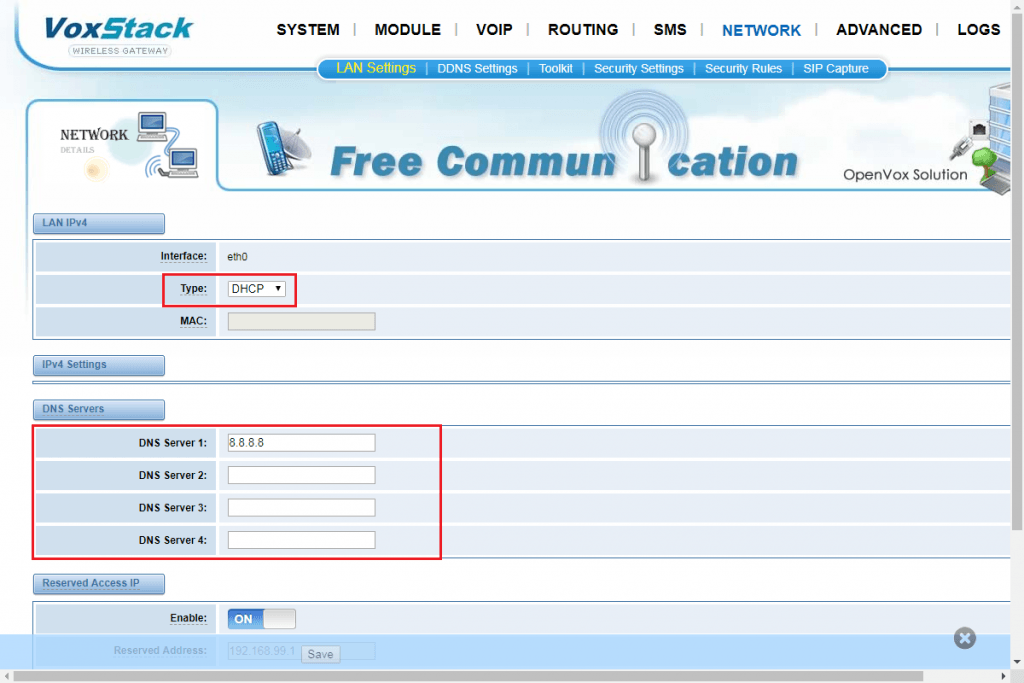
NETWORK -> Toolkit. Здесь имеются две очень нужные команды для дебага подключения платы к сети: Ping и Traceroute.
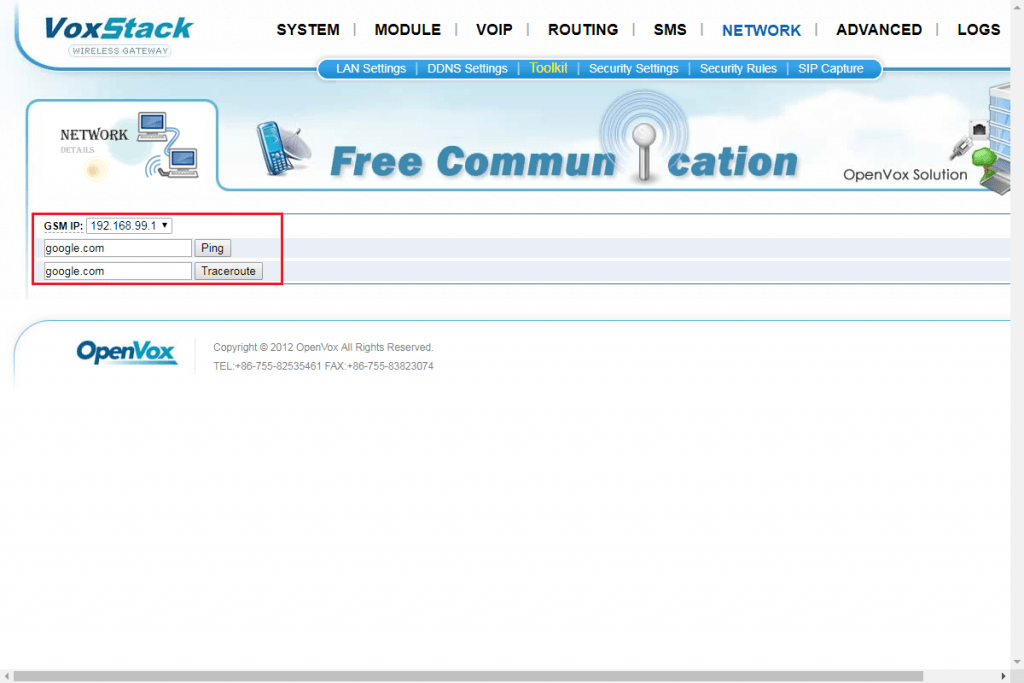
Настройка даты и времени
Производится на вкладке SYSTEM -> Time. Здесь выбираем текущую временную зону и адреса NTP серверов.
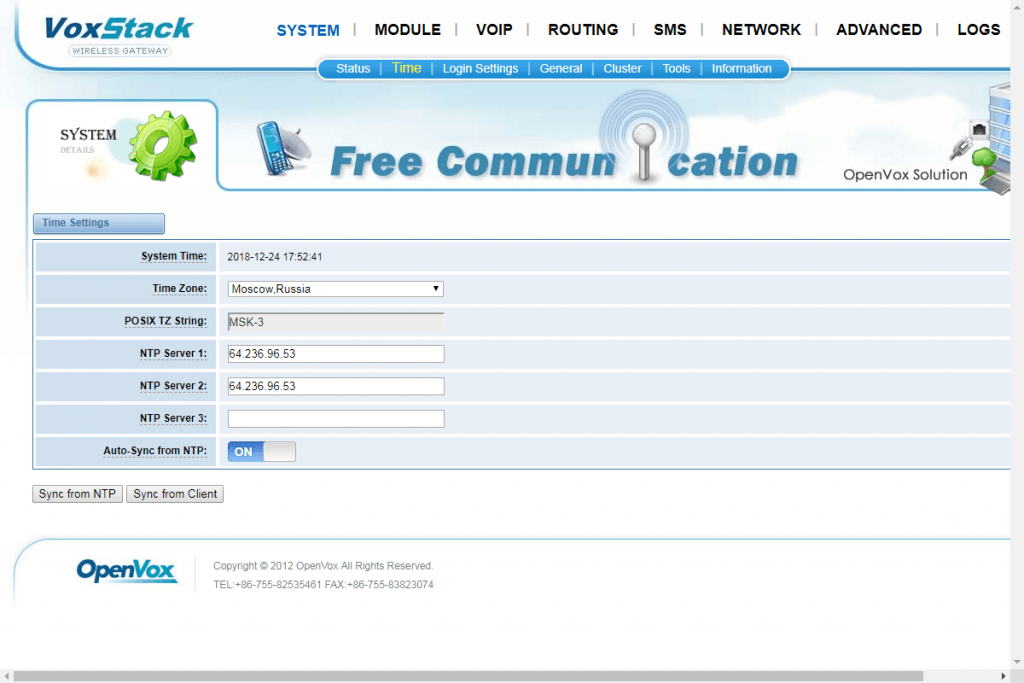
Перейдём к связке платы и сервера Asterisk.
Настройка взаимодействия с Asterisk
Будем настраивать на примере транка с регистрацией сервера Asterisk на плате OpenVox VS-GWM400. Сперва рассмотрим настройки, которые необходимо выполнить на плате:
Настройка платы. Переходим во вкладку VOIP -> VoIP Endpoints. Здесь отображены все имеющиеся на плате транки, к данному моменту. Создадим новый SIP-транк, нажав на кнопку Add New SIP Endpoint.
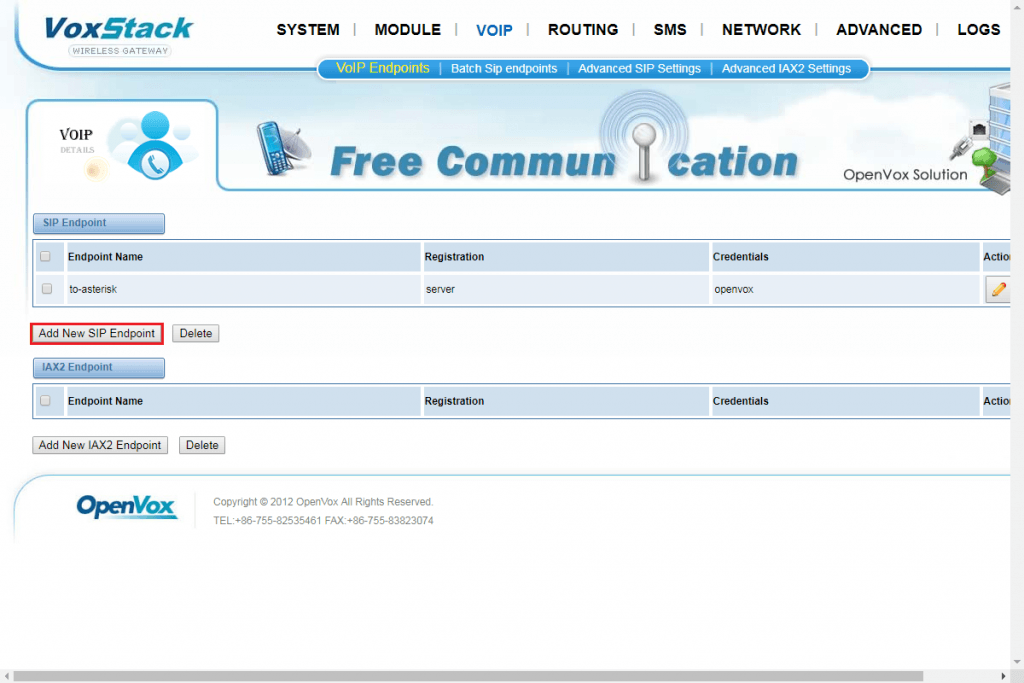
В нашем примере SIP-транк уже сделан, так что можно сразу увидеть, как будут выглядеть поля после создания.
Заполняем следующие поля:
Name — название транка (может быть любое, так как будет использоваться только для определения транка в web-интерфейсе);
User Name — имя пользователя (от этого будет зависеть имя транка на сервере Asterisk);
Password — пароль транка (должен совпадать с паролем, указанным на сервере Asterisk);
Registration — выбираем, кто будет сервером регистрации (в нашем примере это плата, поэтому выбираем значение Server);
Hostname or IP Address — в зависимости от предыдущего пункта: если выбран server, то указываем dynamic (выберется автоматически); если выбран client, то указываем IP адрес сервера регистрации (сервера Asterisk);
Transport — выбираем транспортный протокол, по которому будут передаваться данные на сервер (доступны UDP, TCP);
NAT Traversal — выбираем, находится ли плата за NATом;
Также в Advanced: Registration Options проверяем, чтобы порт был 5060 и был включён Qualify.
В Call Settings можно выбрать режим передачи DTMF (RFC2833) и Caller ID. Более тонкие настройки транка можно найти в выпадающих списках меню этой страницы.
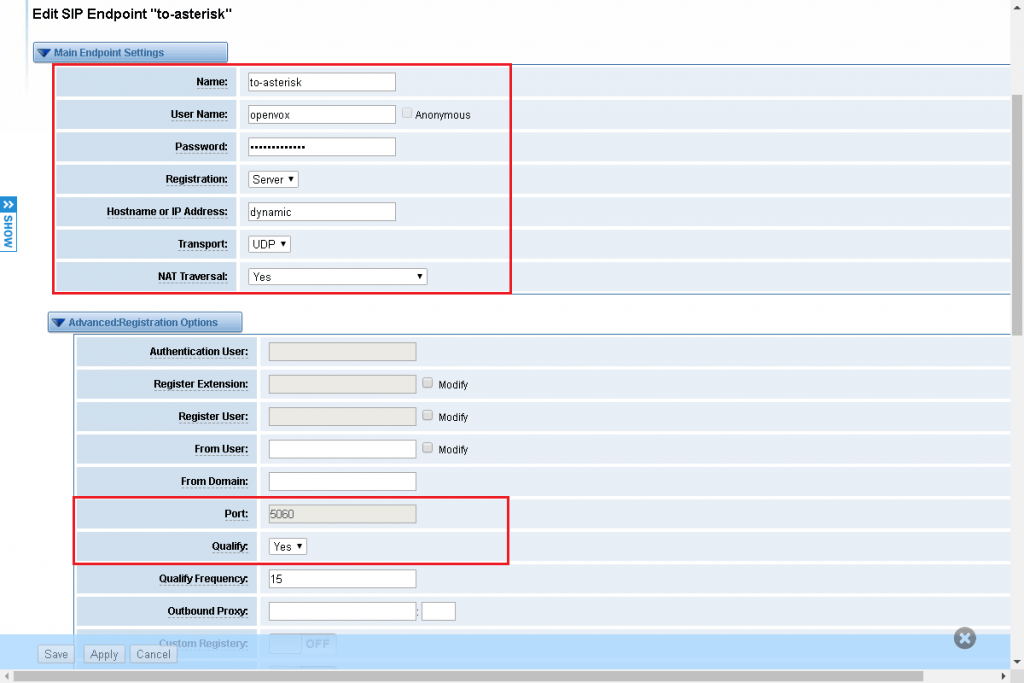
Теперь рассмотрим настройку транка со стороны сервера Asterisk.
Настройка Asterisk.
Для настройки транка переходим на вкладку Connectivity -> Trunks. Добавляем новый транк: Add Trunk -> Add SIP (chan_sip) trunk.
На вкладке General указываем следующие настройки:
Trunk name — имя транка (будет использоваться для его идентификации в web-интерфейсе);
Continue if Busy — ставим в «Yes», чтобы попытаться при неудачном исходящем вызове через этот транк, попробовать вызвать через другой;
Disable Trunk — ставим в «No», чтобы включить транк.
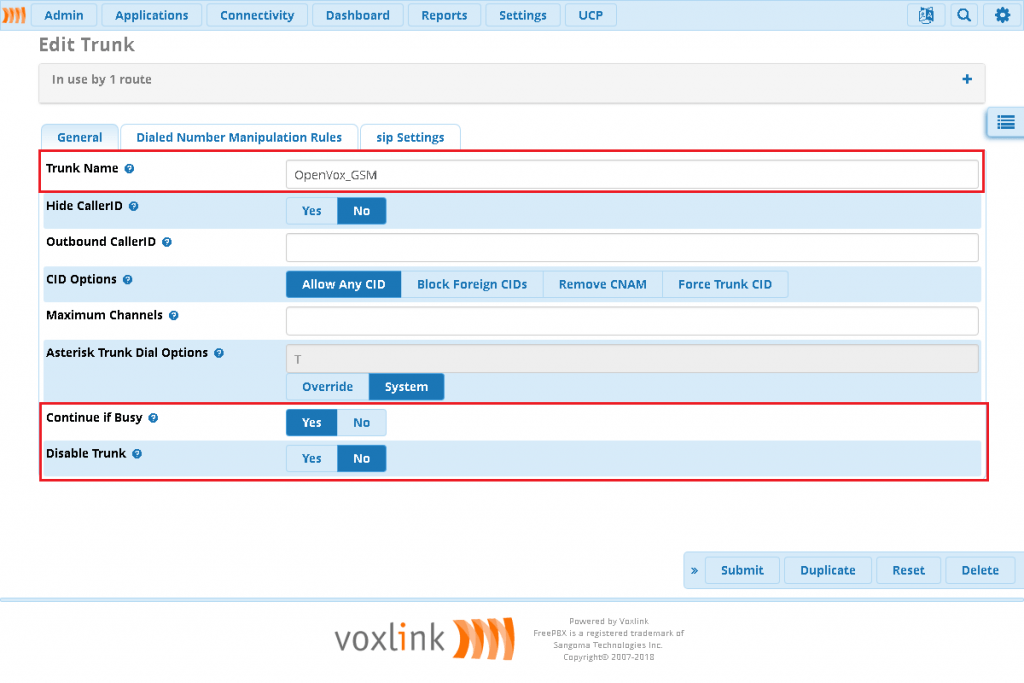
Далее переходим на вкладку sip Settings -> Outgoing. На ней прописываем следующие настройки:
Trunk Name — имя транка, которое было указано на плате (openvox);
Далее идут настройки PEER Details. Указываем:
username — такой же, как имя транка;
secret — пароль (должен совпадать с паролем транка платы);
qualify — выставляем в «Yes», если с другой стороны также включён qualify;
nat — выставляем в «Yes», если Asterisk находится за NATом;
host — указываем IP адрес платы;
context — контекст, в который будут попадать вызовы;
disallow=all — отключаем все кодеки по умолчанию;
allow — разрешаем определённые кодеки (которые настроены и поддерживаются сервером Asterisk и платой). Напомню, что плата поддерживает кодеки: G.711A, G.711U, G.722, G.726, G.729, GSM. Посмотреть список кодеков, которые на данный момент используются на АТС можно на вкладке Settings -> Asterisk SIP Settings.
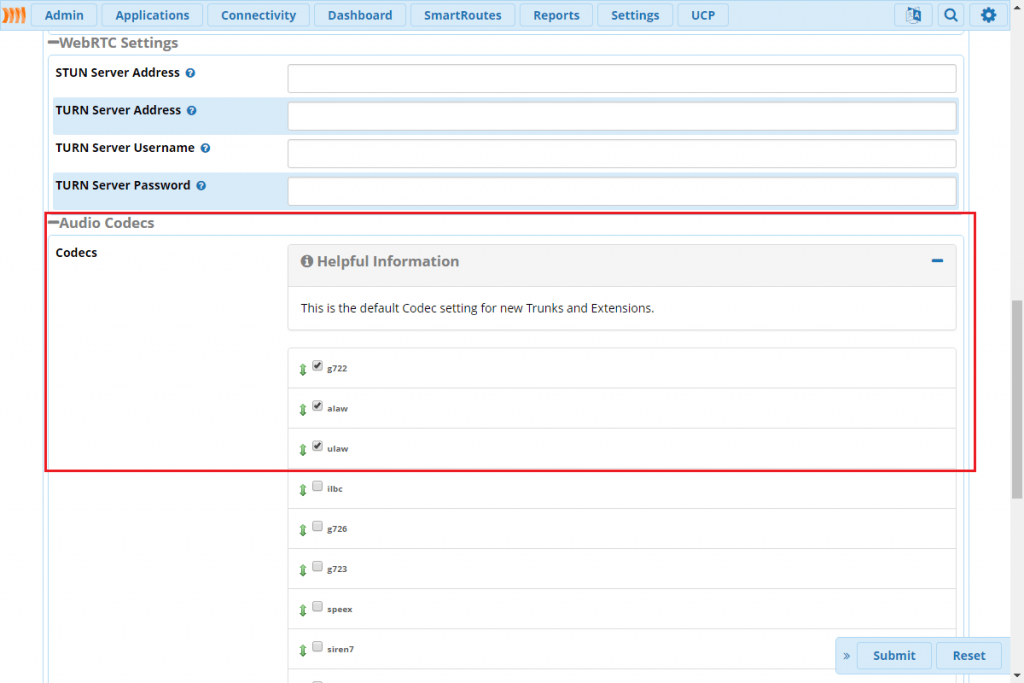
Ниже приведём уже готовый транк с заполненными параметрами (остаётся только вставить свой пароль, IP адрес платы, и проверить поддержку кодеков на АТС):
username=openvox
type=friend
secret=Rgbv013lam585
qualify=yes
nat=no
host=IP_адрес_платы
context=from-trunk
disallow=all
allow=g722&alaw&ulaw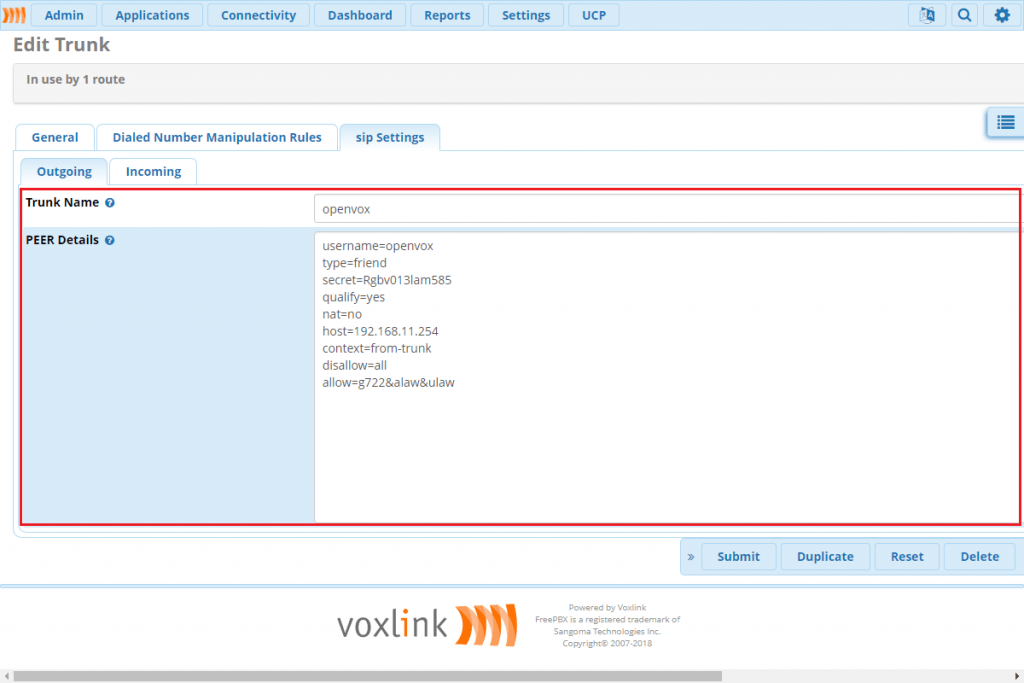
sip Settings -> Incoming. Заполняем одну единственную строку:
Register String — указываем строку регистрации, в формате: username:secret@ip_модуля/DID. Рассмотрим подробнее каждый параметр:
username — имя пользователя из транка (openvox);
secret — пароль из транка (Rgbv013lam585)
IP_модуля — IP адрес платы OpenVox (192.168.11.254);
DID — входящий номер, на который будет поступать звонок. На основе этого номера, впоследствии, будем строить логику входящих звонков, поступающих с платы. Номер можно взять, к примеру, как один из номеров SIM-карты.
Получаем следующую строку регистрации Asterisk на плате OpenVox:
openvox:[email protected]/71112223344
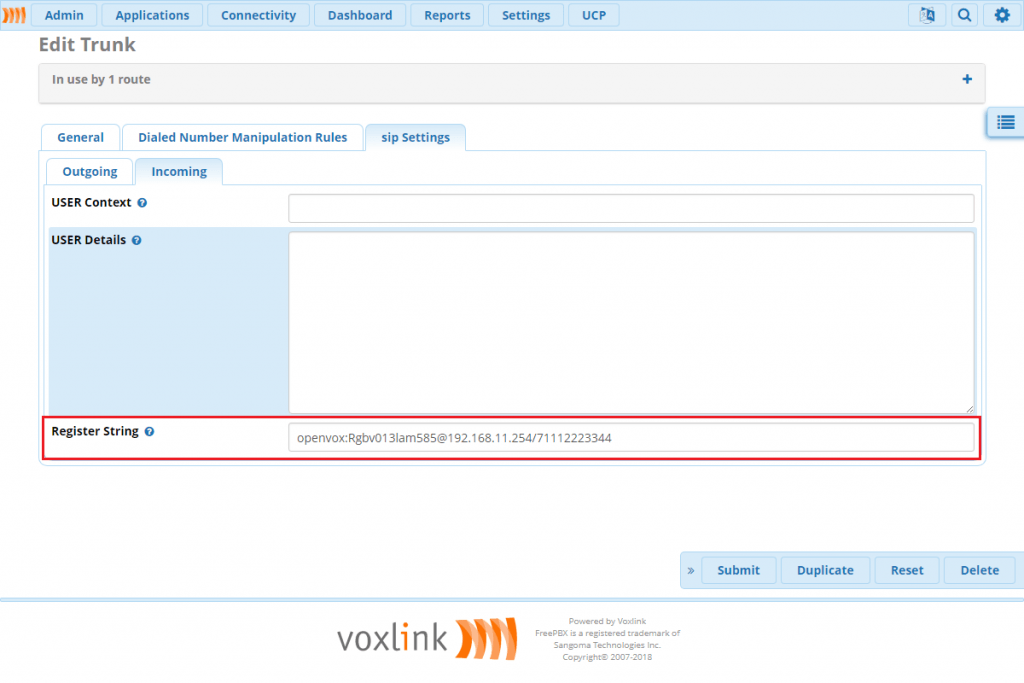
Далее проверяем, что со стороны сервера Asterisk транк работает нормально. Для этого вводим команды:
asterisk -rx 'sip show peers' | grep openvoxЕсли всё настроено верно, увидим в строке наш транк, а в статусе «ОК».

Для проверки регистрации вводим команду:
asterisk -rx 'sip show registry' | grep openvox
Если видим статус «Registered», то всё в порядке и можем двигаться дальше. А следующим шагом проверим состояние транка на плате. Для этого переходим на вкладку ADVANCED -> Asterisk CLI. Здесь также вводим команду:
sip show peersи нажимаем на кнопку «Execute». Находим транк с именем openvox, Смотрим, чтобы его статус был «OK»:
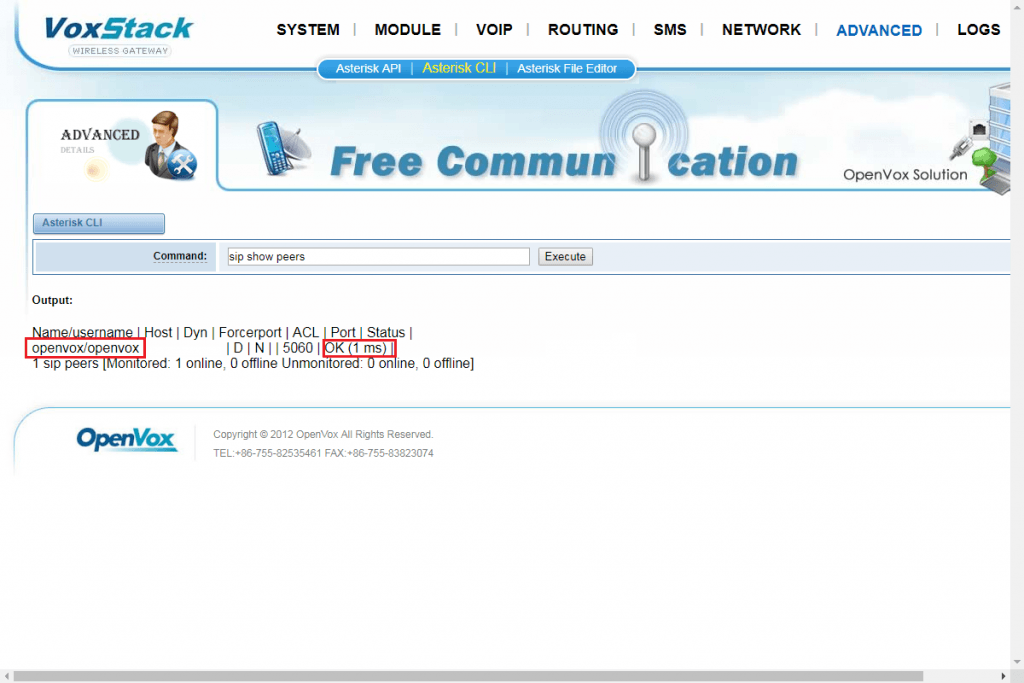
В случае если что-то пошло не так, и возникли проблемы с транком, можно снять дамп со стороны платы.
Снятие дампа
Производится на вкладке NETWORK -> SIP Capture. Здесь можно выбрать, какие именно пакеты необходимо отлавливать в дамп (INVITE, OPTIONS, REGISTER). После этого стартуем дамп.
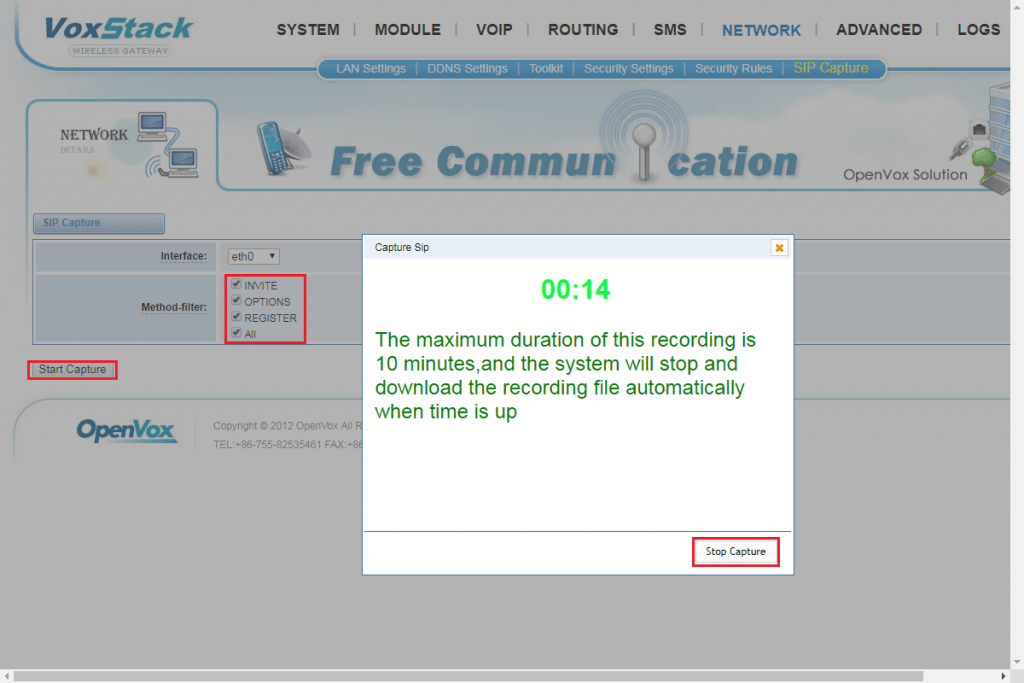
После остановки записи дампа автоматически будет скачан файл: sipdump_pcap.tar.gz. Внутри архива находятся файлы в формате *.pcap. Открыть их можно используя, к примеру, программу Wireshark или Sngrep. Подробнее о том, как работать анализировать дамп в Wireshark можно прочесть в статье: Wireshark — методика анализа проблем с транком . Подробнее о том, как работать с Sngrep в статье: Sngrep — утилита для анализа VOIP трафика.
Перейдём к настройкам маршрутизации на плате.
Настройка маршрутизации
Для начала объединим SIM-карты в отдельную группу. Для этого переходим на вкладку ROUTING -> Groups. Создаём новую группу со следующими параметрами:
Group Name — произвольное имя группы;
Type — тип объединяемых объектов (можно также создавать транковые группы). Здесь выбираем MODULE, так как объединяем модули SIM-карт;
Policy — приоритет в очереди SIM-карт (будет использоваться при совершении исходящих вызовов): Ascending — по возрастанию номеров SIM-карт, Descending — по убыванию, Roundrobin — по кругу (1-4-1), Reverse Roundrobin — по кругу в обратную сторону (4-1-4), Fewest Calls — вызов уйдёт через SIM-карту, с которой было совершено наименьшее количество вызовов.
Members — указываем SIM-карты, которые будут входить в группу.
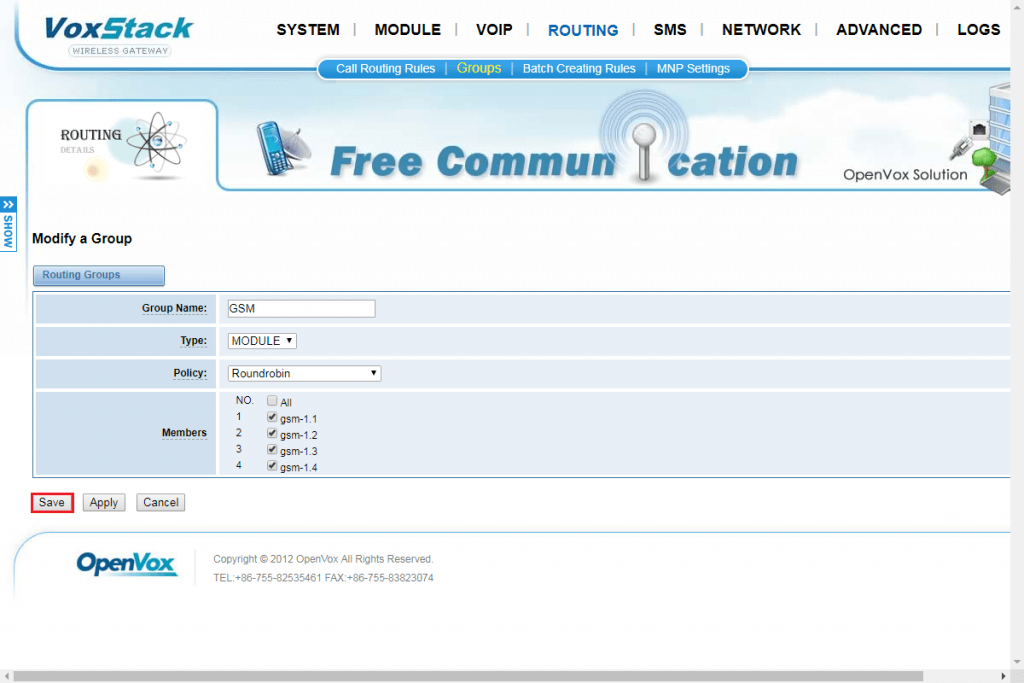
Видим, что на вкладке Groups успешно создалась новая группа.
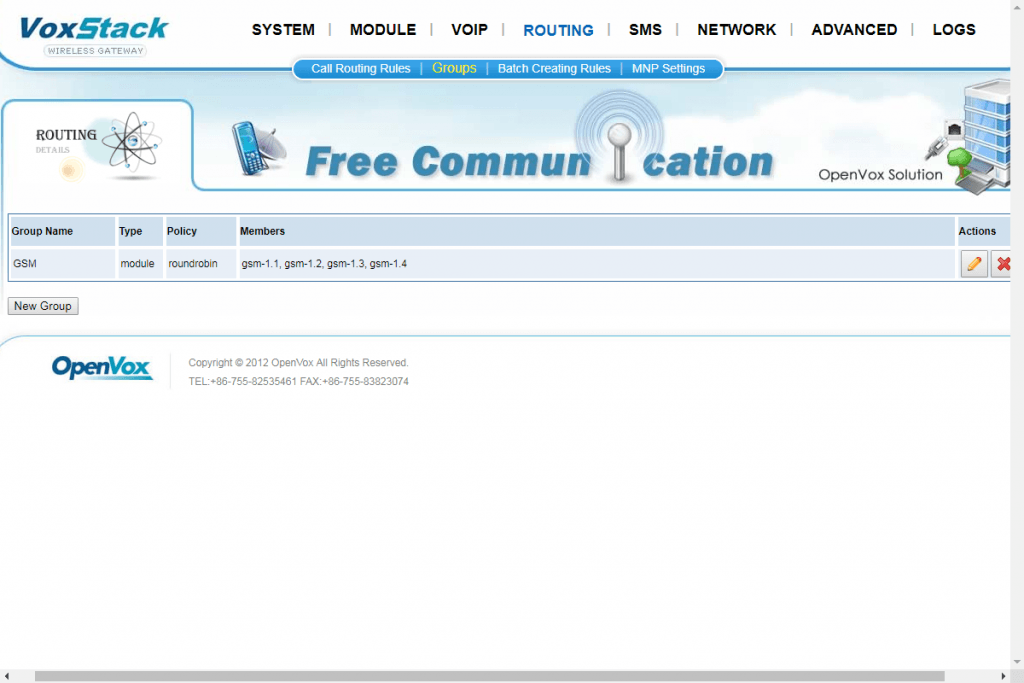
Теперь можно переходить к созданию правил маршрутизации. Делается это на вкладке ROUTING -> Call Routing Rules. Потребуется два правила: для входящих и исходящих вызовов.
Исходящие. Заполняем следующие поля:
Routing Name — имя маршрута (outgoing);
Call Comes in From — источник звонка. Так как это исходящий маршрут, то источником звонка будет транк между платой и сервером Asterisk (to—asterisk);
Send Call Through — направление звонка (GSM).
Это минимальные настройки, после чего маршрутизация уже будет отрабатывать. Также можно указать следующие параметры, как дополнительные настройки (Advance Routing Rule):
Dial Patterns that will use this Route — указывается шаблон, по которому будет определяться, попадает ли вызов под данное правило;
Time Patterns that will use this Route — указывается временной диапазон, когда будет задействован данный маршрут;
Change Rules — дополнительные правки для вызовов через данный маршрут (переопределение Caller ID Name и Caller ID Number, Custom Context, и т.д.);
Failover Call Through Number — будет задействован, если нет возможности прозвониться через SIM-карты, привязанные к данному маршруту (к примеру, все заняты).
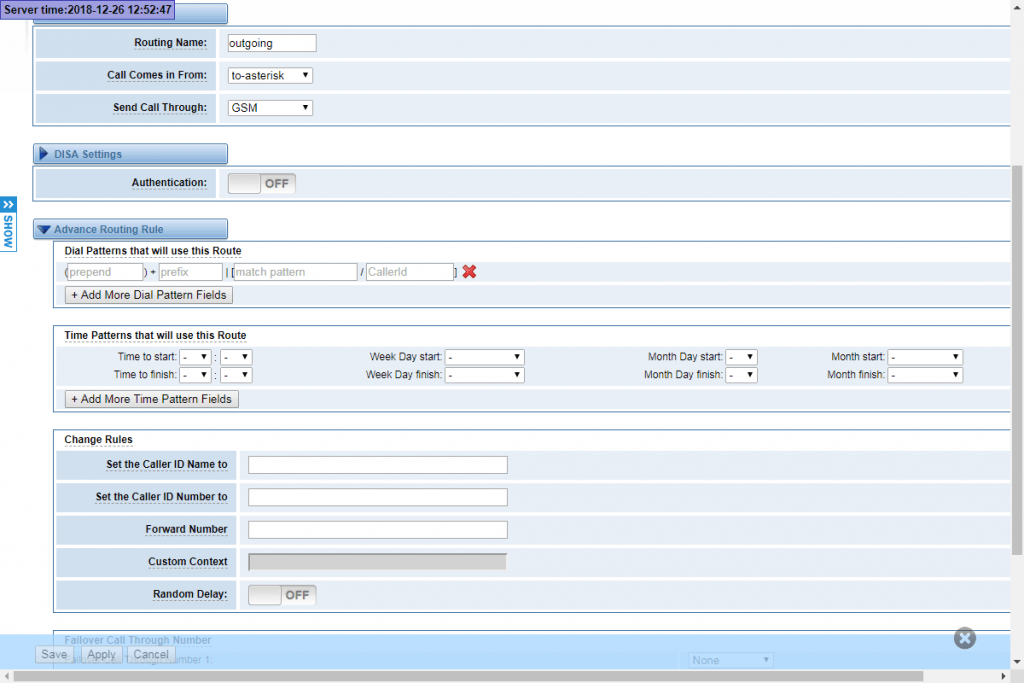
Настройки для входящего маршрута производятся аналогично (только меняется имя, и направления меняются местами, соответственно):
Routing Name = inbound_1
Call Comes in From = GSM
Send Call Through = to-AsteriskТеперь на плате OpenVox должно получиться, как минимум, два маршрута:
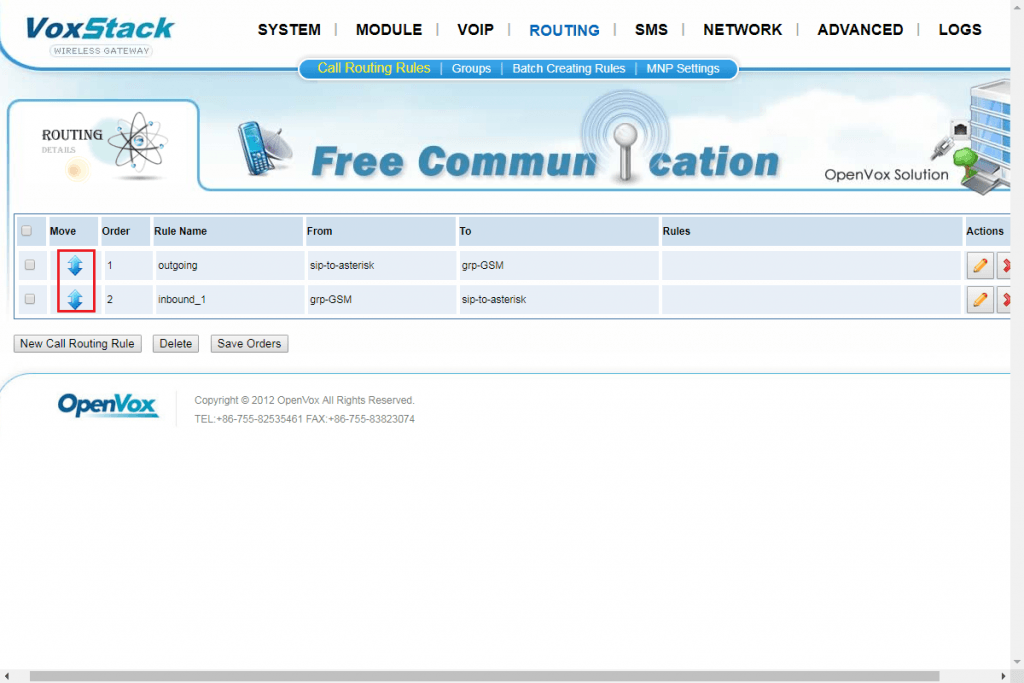
Наивысший приоритет у вышестоящего маршрута (если настроено только два маршрута, один для входящей и один для исходящей, то приоритет значения не имеет). Для перемещения маршрутов можно использовать стрелки, указанные на скриншоте выше.
После того, как всё настроено протестировано и работает, пришло время сделать бэкап текущих настроек.
Бэкап и прошивка
Выполнить бэкап и перепрошить модуль можно на вкладке SYSTEM -> Tools.
Для выполнения бэкапа нажимаем на кнопку «Backup Configuration» (для восстановления из бэкапа — Upload Configuration, соответственно). После этого будет загружен архив с бэкапом, вида: config-2.4.6.tar.gz.
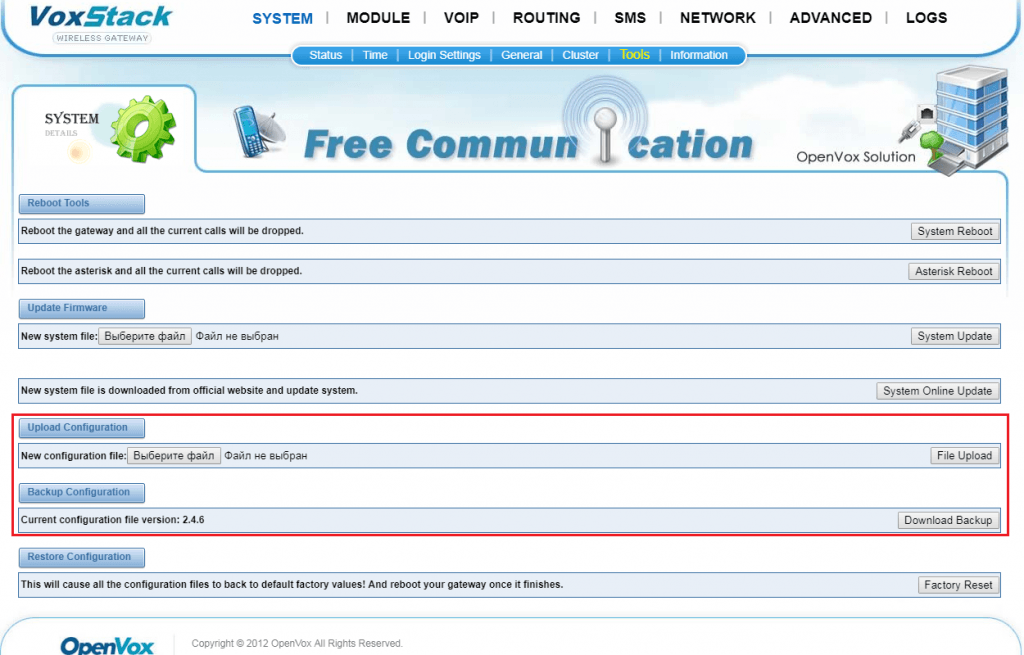
На этом настройка платы OpenVox VS-GWM400 завершена и забэкапирована.

Остались вопросы?
Я - Компаниец Никита, менеджер компании Voxlink. Хотите уточнить детали или готовы оставить заявку? Укажите номер телефона, я перезвоню в течение 3-х секунд.
категории
- DECT
- Linux
- Вспомогательный софт при работе с Asterisk
- Интеграция с CRM и другими системами
- Интеграция с другими АТС
- Использование Elastix
- Использование FreePBX
- Книга
- Мониторинг и траблшутинг
- Настройка Asterisk
- Настройка IP-телефонов
- Настройка VoIP-оборудования
- Новости и Статьи
- Подключение операторов связи
- Разработка под Asterisk
- Установка Asterisk
VoIP оборудование
ближайшие курсы
Новые статьи
10 доводов в пользу Asterisk
Распространяется бесплатно.
Asterisk – программное обеспечение с открытым исходным кодом, распространяется по лицензии GPL. Следовательно, установив один раз Asterisk вам не придется дополнительно платить за новых абонентов, подключение новых транков, расширение функционала и прочие лицензии. Это приближает стоимость владения станцией к нулю.
Безопасен в использовании.
Любое программное обеспечение может стать объектом интереса злоумышленников, в том числе телефонная станция. Однако, сам Asterisk, а также операционная система, на которой он работает, дают множество инструментов защиты от любых атак. При грамотной настройке безопасности у злоумышленников нет никаких шансов попасть на станцию.
Надежен в эксплуатации.
Время работы серверов некоторых наших клиентов исчисляется годами. Это значит, что Asterisk работает несколько лет, ему не требуются никакие перезагрузки или принудительные отключения. А еще это говорит о том, что в районе отличная ситуация с электроэнергией, но это уже не заслуга Asterisk.
Гибкий в настройке.
Зачастую возможности Asterisk ограничивает только фантазия пользователя. Ни один конструктор шаблонов не сравнится с Asterisk по гибкости настройки. Это позволяет решать с помощью Asterisk любые бизнес задачи, даже те, в которых выбор в его пользу не кажется изначально очевидным.
Имеет огромный функционал.
Во многом именно Asterisk показал какой должна быть современная телефонная станция. За многие годы развития функциональность Asterisk расширилась, а все основные возможности по-прежнему доступны бесплатно сразу после установки.
Интегрируется с любыми системами.
То, что Asterisk не умеет сам, он позволяет реализовать за счет интеграции. Это могут быть интеграции с коммерческими телефонными станциями, CRM, ERP системами, биллингом, сервисами колл-трекинга, колл-бэка и модулями статистики и аналитики.
Позволяет телефонизировать офис за считанные часы.
В нашей практике были проекты, реализованные за один рабочий день. Это значит, что утром к нам обращался клиент, а уже через несколько часов он пользовался новой IP-АТС. Безусловно, такая скорость редкость, ведь АТС – инструмент зарабатывания денег для многих компаний и спешка во внедрении не уместна. Но в случае острой необходимости Asterisk готов к быстрому старту.
Отличная масштабируемость.
Очень утомительно постоянно возвращаться к одному и тому же вопросу. Такое часто бывает в случае некачественного исполнения работ или выбора заведомо неподходящего бизнес-решения. С Asterisk точно не будет такой проблемы! Телефонная станция, построенная на Asterisk может быть масштабируема до немыслимых размеров. Главное – правильно подобрать оборудование.
Повышает управляемость бизнеса.
Asterisk дает не просто набор полезных функций, он повышает управляемость организации, качества и комфортности управления, а также увеличивает прозрачность бизнеса для руководства. Достичь этого можно, например, за счет автоматизации отчетов, подключения бота в Telegram, санкционированного доступа к станции из любой точки мира.
Снижает расходы на связь.
Связь между внутренними абонентами IP-АТС бесплатна всегда, независимо от их географического расположения. Также к Asterisk можно подключить любых операторов телефонии, в том числе GSM сим-карты и настроить маршрутизацию вызовов по наиболее выгодному тарифу. Всё это позволяет экономить с первых минут пользования станцией.







 База знаний
База знаний  IP-АТС
IP-АТС  Оборудование
Оборудование  О нас
О нас 




















